
Portrétní osvětlení je výkonný fotografický nástroj dostupný na fotoaparátech novějších modelů iPhone. Cílem společnosti Apple bylo přinést do aplikace fotoaparátu efekty studiové kvality analyzováním světla na objekt v reálném čase v režimu na výšku a výsledkem je funkce režimu osvětlení na výšku.
V režimu Portrétní osvětlení si můžete vybrat z pěti různých studiových efektů. Jmenují se jednoduše Natural Light, Studio Light, Contour Light, Stage Light a Stage Light Mono a každý z nich se snaží dodat vašim fotografiím profesionální nádech.
Pokud jste jedním z těch uživatelů iPhone, kteří mají zájem využít tyto jedinečné efekty, jste na správném místě. V tomto článku budeme diskutovat o tom, co přesně každý z těchto efektů dělá a jak byste mohli používat portrétní osvětlení na svém novém iPhonu.
Jak používat režim portrétního osvětlení na iPhone
Abyste mohli využít tento nástroj, budete potřebovat alespoň iPhone 8 Plus nebo novější. Bez dalších okolků se podíváme na níže uvedené kroky, abyste se naučili a začali používat tyto efekty portrétního osvětlení.
- Otevřete základní aplikaci „Fotoaparát“ z domovské obrazovky svého iPhone.

- Klepněte na „Portrét“, které se nachází hned vedle zvýrazněné sekce Fotografie, jak je znázorněno na snímku obrazovky níže.

- Nyní se nacházíte ve vyhrazené sekci Portrétové osvětlení v aplikaci fotoaparátu. Zde budete moci procházet všemi pěti studiovými efekty a vybrat si ten, který preferujete. Za prvé máme režim „Přirozené světlo“, což není nic jiného než standardní režim Portrét, který přidává malou hloubku ostrosti, známý také jako takzvaný „bokeh“ efekt.

- Dále máme „Studio Light“. Laicky řečeno, tento režim zvyšuje expozici, čímž je obraz znatelně jasnější než „Přirozené světlo“.

- Pojďme dále, máme „Contour Light“, což je efekt, který na objekt vrhá stíny a dokonce definuje jeho okraje pro mírně ostřejší bokeh.

- Nakonec tu máme „Stage Light“ a „Stage Light Mono“, jedinečný efekt, který analyzuje hloubku obrázku a vyřízne pozadí při zachování osvětlení objektu pro pocit studiového portrétu. Před stisknutím tlačítka „Capture“ se jednoduše musíte ujistit, že je objekt umístěn v kruhu.
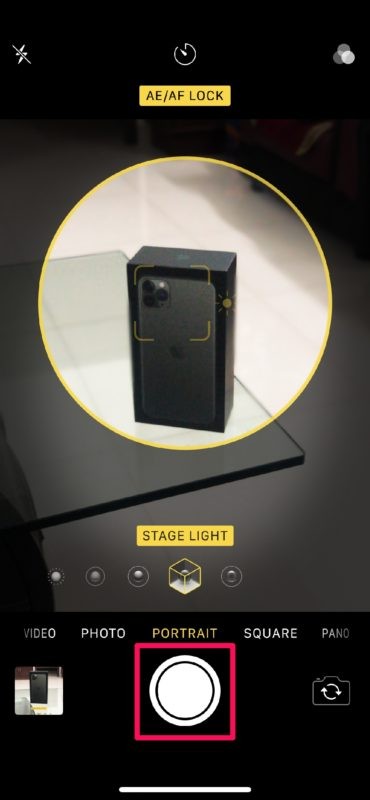
- Jak můžete vidět zde, není to vždy dokonalé. Někdy je tento režim buď trefou nebo chybou, ale obvykle funguje nejlépe, když fotíte něčí obličej. „Stage Light Mono“ je v podstatě stejné jako Stage Light, až na to, že výsledek je černobílý nebo monochromatický.

A nyní víte, jak začít s portrétním osvětlením na vašem novém iPhonu.
Uživatelské rozhraní fotoaparátu poskytuje jemné podněty, které vám pomohou pořídit dobrý portrétní snímek, například budete požádáni, abyste se vzdálili od objektu, pokud jste velmi blízko, a vybraný efekt osvětlení portrétu bude vždy zvýrazněn žlutě. je jasné, abyste mohli pořídit snímek.
Pokud má váš iPhone nastaven duální nebo trojitý fotoaparát, tento režim využije 2x teleobjektiv k zachycení portrétové fotografie. Tento teleobjektiv je obvykle horší než standardní širokoúhlý objektiv, pokud jde o celkovou kvalitu a úroveň šumu, takže pokud se snažíte pořídit portrétní fotografii v interiéru nebo za špatných světelných podmínek, rychle si všimnete šum ve výsledcích.
Jak již bylo řečeno, stojí za zmínku, že pokud používáte iPhone XR nebo iPhone 11 (nebo lepší), který postrádá vyhrazený teleobjektiv, režim Portrétní osvětlení funguje pouze na lidi. Kromě toho, s výjimkou iPhonu 8 Plus, jsou všechny nejnovější iPhony také schopny používat přední fotoaparát pro pořizování portrétních selfie.
Nejste spokojeni s režimem osvětlení, který jste použili? Nedělejte si starosti, protože světelné efekty můžete kdykoli upravit a přepínat mezi nimi v aplikaci Fotky. Pokud používáte iPhone XS nebo novější, budete také moci upravit rozostření pozadí pomocí posuvníku Depth Control umístěného přímo pod světelnými efekty.
Od doby, kdy byla tato funkce zpřístupněna veřejnosti, uběhly více než dva roky a Apple neustále vylepšoval a vylepšoval portrétní osvětlení s každou větší aktualizací softwaru, takže postupem času bychom mohli očekávat další vylepšení této funkce.
Podařilo se vám na svém novém iPhonu zachytit úžasné fotografie v režimu Portrét? Jak konzistentní byly vaše výsledky a jak často si myslíte, že se portrétní osvětlení bude hodit? Dejte nám vědět své myšlenky a názory v sekci komentářů níže.
